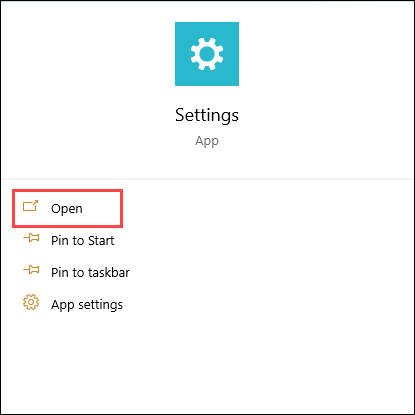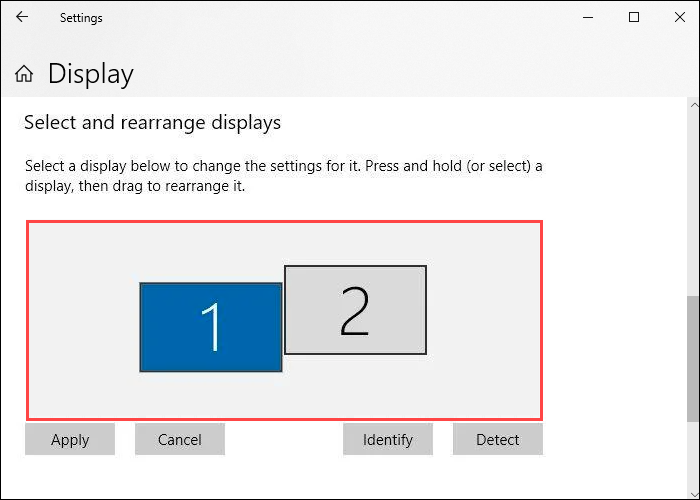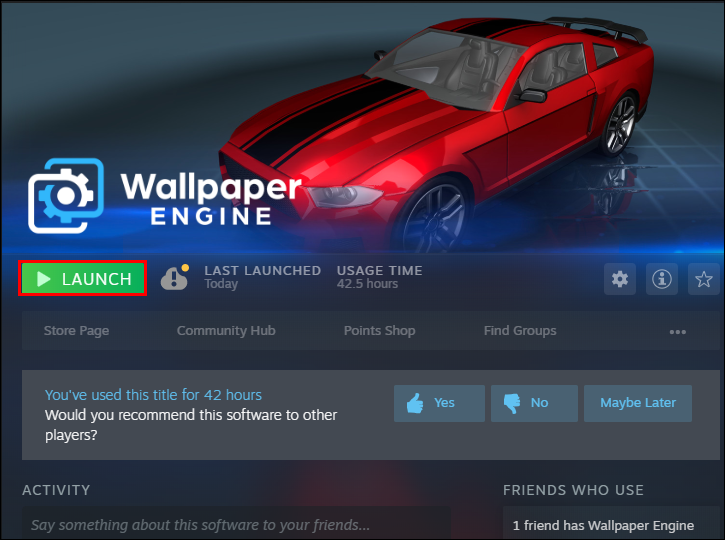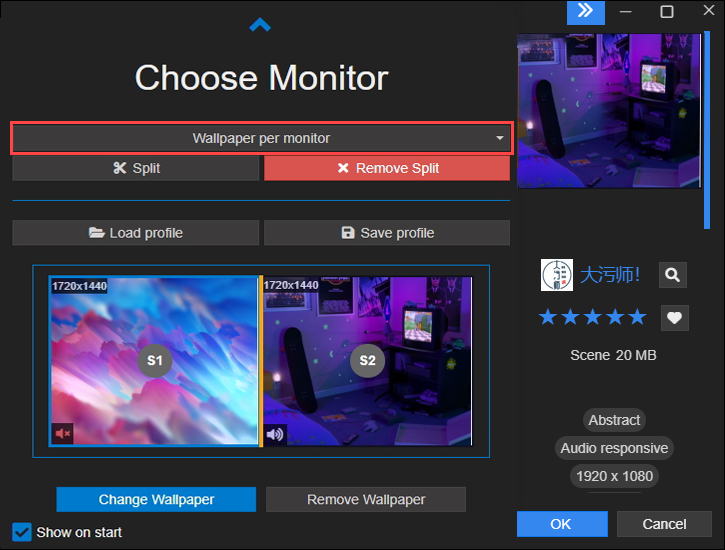Как использовать Wallpaper Engine с двумя (или более) мониторами
Wallpaper Engine — отличная платформа для начала, если вы хотите поэкспериментировать с анимированными обоями. Приложение также подключено к Steam, что делает его идеальным местом для поиска анимированных обоев, даже если вы не знаете, как создавать свои собственные.
Двойные мониторы захватили индустрию, и выбор подходящих обоев для них может улучшить или испортить настройку домашнего рабочего стола. Wallpaper Engine упрощает использование обоев на двух мониторах.
Программы для Windows, мобильные приложения, игры - ВСЁ БЕСПЛАТНО, в нашем закрытом телеграмм канале - Подписывайтесь:)
Если вы используете установку с двумя мониторами и хотите знать, как использовать Wallpaper Engine на двух мониторах, вы попали по адресу. В этой статье мы подробно покажем вам весь процесс, чтобы вы могли оживить настройку с двумя мониторами с помощью привлекательных обоев. Продолжайте читать, чтобы узнать больше.
Как использовать Wallpaper Engine с двумя мониторами
Прежде чем использовать Wallpaper Engine с двумя мониторами, вам необходимо подключить два экрана к компьютеру, чтобы они могли обмениваться данными. Для начала еще раз проверьте правильность подключения двух мониторов, а затем выполните следующие действия.
- На своем компьютере откройте «Настройки».

- В разделе «Система» выберите «Дисплей».

- Если ваш компьютер не обнаруживает два монитора автоматически, перейдите в «Несколько дисплеев», а затем «Обнаружить».

- В раскрывающемся меню выберите способ выравнивания мониторов.

- Когда все будет готово, нажмите кнопку «Применить», чтобы применить изменения.

После успешного подключения двух мониторов выполните следующие действия, чтобы начать использовать Wallpaper Engine с двумя мониторами:
- На своем компьютере запустите Пар приложение.

- В разделе «Программное обеспечение» выберите опцию «Wallpaper Engine».

- Нажмите кнопку «ЗАПУСК», чтобы открыть приложение.

- В раскрывающемся меню «Выбрать монитор» выберите способ размещения обоев на двух мониторах. Например, вы можете выбрать опцию «Растянуть отдельные обои», чтобы использовать одни обои на двух экранах. Кроме того, вы можете использовать разные обои на каждом экране, используя опцию «Обои для каждого монитора».

- Завершив настройку обоев на двух мониторах, щелкните стрелку вниз, чтобы свернуть окно.
Обратите внимание, что опция «Растянуть обои» может существенно ухудшить качество пикселей ваших обоев. Лишь некоторые обои в мастерской Steam Wallpaper Engine можно растянуть, не выглядя при этом пикселизированными.
Если вы хотите изменить настройку двух мониторов, которую вы только что создали выше, выполните следующие действия.
- Откройте приложение Steam и запустите программное обеспечение «Wallpaper Engine».


- В верхнем меню выберите значок монитора.

- В разделе «Выбор монитора» решите, как обои будут охватывать ваши мониторы.

- Когда вы закончите, щелкните стрелку вниз, чтобы свернуть окно.

Как использовать Wallpaper Engine с тремя мониторами
Если у вас три монитора, подключенных к одному компьютеру, и вы хотите использовать их все с Wallpaper Engine, выполните следующие действия.
- Откройте Steam и запустите «Wallpaper Engine».


- Перейдите на экран «Выбор монитора» и добавьте в раздел предпочитаемые вами обои.

- Закончив, выберите способ проецирования обоев в раскрывающемся меню.

- Нажмите стрелку вниз, чтобы свернуть окно.

Часто задаваемые вопросы
Является ли Wallpaper Engine бесплатным?
Программы для Windows, мобильные приложения, игры - ВСЁ БЕСПЛАТНО, в нашем закрытом телеграмм канале - Подписывайтесь:)
Настольное приложение Wallpaper Engine не является бесплатным. Вам придется заплатить несколько долларов, чтобы приобрести подписку на приложение через торговую площадку Steam.
Тем не менее, мобильное приложение бесплатное и содержит приличную коллекцию обоев для домашнего экрана вашего телефона.
Большая картина всегда лучше с Wallpaper Engine
Wallpaper Engine — отличное место для начала, если вы хотите оживить настройки своего рабочего стола. А если вы используете два монитора, лучше всего воспользоваться их гибкими настройками, чтобы оживить внешний вид домашнего офиса. Будьте осторожны с обоями, которые вы решите использовать на своих мониторах, потому что эстетика ваших обоев может как улучшить, так и разрушить всю вашу установку.
Какие бы обои вы ни выбрали, мы надеемся, что теперь вы сможете использовать Wallpaper Engine с двумя мониторами.
Пробовали ли вы использовать Wallpaper Engine с двумя или более мониторами? Как вы прошли этот процесс? Пожалуйста, поделитесь с нами своим опытом в разделе комментариев ниже.